Surface Pro で勉強しよう
敢えてサーフェス
学習ツールとしてのiPadなどデジタルデバイスが
広く使われているこの頃。
ここ数年で一気に広がった感があります。
テレワーク授業などもタブレットが多いと思いますが、
自習の場合はどうでしょうか?
私も数年ぶりに資格取得に挑戦すると言うことで
自分なりに考察してみました。
最近、Surface Proを使う訳
外出用パソコン、半年間使ってみての感想
自宅ではマックユーザーの私ですが、
ここの所もっぱら外出先ではSurface Proを
持ち歩いてます。
MacBookやiPadなど色々と持ち歩いた
末の結論ですが、その理由について述べたい。
一番の理由は「2in1」
自分の中では気分的に
MacBook Airを持ち運ぶのが一番ですが、
1.29kgと結構重い。
歳のせいか、1kg越すと
どうしても億劫になります。
と言うのも、仕事ではまだまだ紙も多く
資料などファイリングして持ち歩いてますし、
身の回りの必需品(メガネとか予備マスク、アルコールスプレー等)
も多いのでカバンも一杯です。
ですので、パソコンは軽く薄く軽快なものにしたい。
逆にプライベートでは少々重くても構わないのですが、
仕事では割り切ってWindowsです。
そんなSurfacePro8ですが、
13インチ・重さは891g。
キーボード+スリムペン2 の重さは294+13gです。
全体の重さは1,198gです。
結局セットでは1kgは越すのですが、薄くて携帯性は良い
オンとオフをこなせる
使う上でのメリットは、
・いざと言う時のパソコンである安心感。
・完全版のアプリが使えるゆとり。
これに尽きます。
iPadでは出来ない事や、
アプリが使いにくいなど制約を受けることが多いのですが、
Surface Proは完全なパソコンOSが使えるのは大きい。
あと、パソコンにもタブレットにもなる
2in1は非常に便利です。
将来的にMac OS搭載のモバイルPCが登場したら
移行するのかもしれませんが、現状では最強です。

マイクロソフト Office無し 法人向け Surface Pro 9 Core i7 / 16GB / 256GB / グラファイト/Windows 11 Pro (QIM-00026)
Windowsとの共有策
私の場合、メインプラットホームがAppleですので
icloudでの共有を使っています。
Windows用のicloudをダウンロードして
AppleIDとパスワードでログインすれば
写真やブックマーク、ファイルなどを共有できます。
icloudフォルダーに共有したいファイルを入れておけば
デバイス間で共有できます。

ネットワークへの接続
問題点としては
出先で完結するにはどちらもネット
環境が必要です。
そうしますとどうしてもアップロードとダウンロードが
発生し通信料金も気になります。
私はiPhoneでのデザリングでネットへ接続していて、
Surface Proの為に「POVO2.0」を契約しています。
使いたい時に使いたいだけトッピングできますのでとっても便利です
実際の勉強ではどう使う?
タブレットOr PC?
私の勉強法として、
ノートを取りつつ、参考書や過去問集を解いて行く
オーソドックスなスタイル。
基本的に職業の資格は過去問をひたすら解いていく学習法が
一番効果的です。
そういった面で、
個人的には勉強に長けているのはiPadだと思います。
Split Viewで分割表示もでき、ノートアプリへ書き込みも快適にできます。
とにかくiPad用ノートアプリは「Goot Note」が秀逸です。

パソコンはどうでしょうか。
マルチタスクで作業効率は高いのですが、
単純に勉強にはそこまで能力は使いません。
オーバースペックに加えて、
一般的にはタブレット=軽い
PC=重い、というイメージなのです。
何もかも1台でこなす
あくまで個人的主観ですが、
何台も普段から持ち歩くのは効率的ではありません。
特に勉強の場合、仕事の合間とか調べ事をしながら
とか仕事も勉強も1台でこなしたい。
そう考えるに「マルチタスク」は非常な武器になります。
自宅で複数のデバイスを用いて学習する場合は
この限りではありませんが、
私のように自宅では身が入らず、
お気に入りの場所で集中して勉強する人間だと
1台でマルチにこなせるPCが良いのではと
感じます。
Mac Or Windows?
マックの強みは自由自在のデスクトップ。
好きな所に好きなものを配置し、何枚ものデスクトップが
作れますので、内容に沿った作業空間が作れます。
方やWindowsは規則正しく配置して使う作業
には向いてると考えます。
定まったアプリ上で作業する用途(ビジネスソフト等)は
Windowsの方が使いやすいかも。
画面のスプリットがキー操作で簡単にできるのは助かります。
サーフェイスプロは最高の学習ツールになるか?

さて、
私の持っているsurface Proは使えるでしょうか。
手書き入力
最大のメリットである手書き入力。
勉強をする上でスタイラスペンは非常に有効で、
この場合、標準の「ホワイトボード」か「OneNote」を使って
書取りが出来ます。
本当のノートを使っても良いのですが、
今回の目標は「ペーパーレス化」SDGsです。
使い方としてはiPadと一緒。
12.3インチ(surface Pro7の場合)や
13インチ(surface Pro8の場合)サイズの画面を
Split Viewで使います。
先に言った通り、Split Viewに関してはWindowsが使いやすい。
2in1
タブレットとしてもノートパソコンとしても使え
時と場所と作業内容によって柔軟に使えます。
本体重量は891g。
keyboard付きでもiPadPro12.9インチ+smart keyboardよりも軽く、
MacBook Airより軽い。
おかげで移動中の本読みもできます。


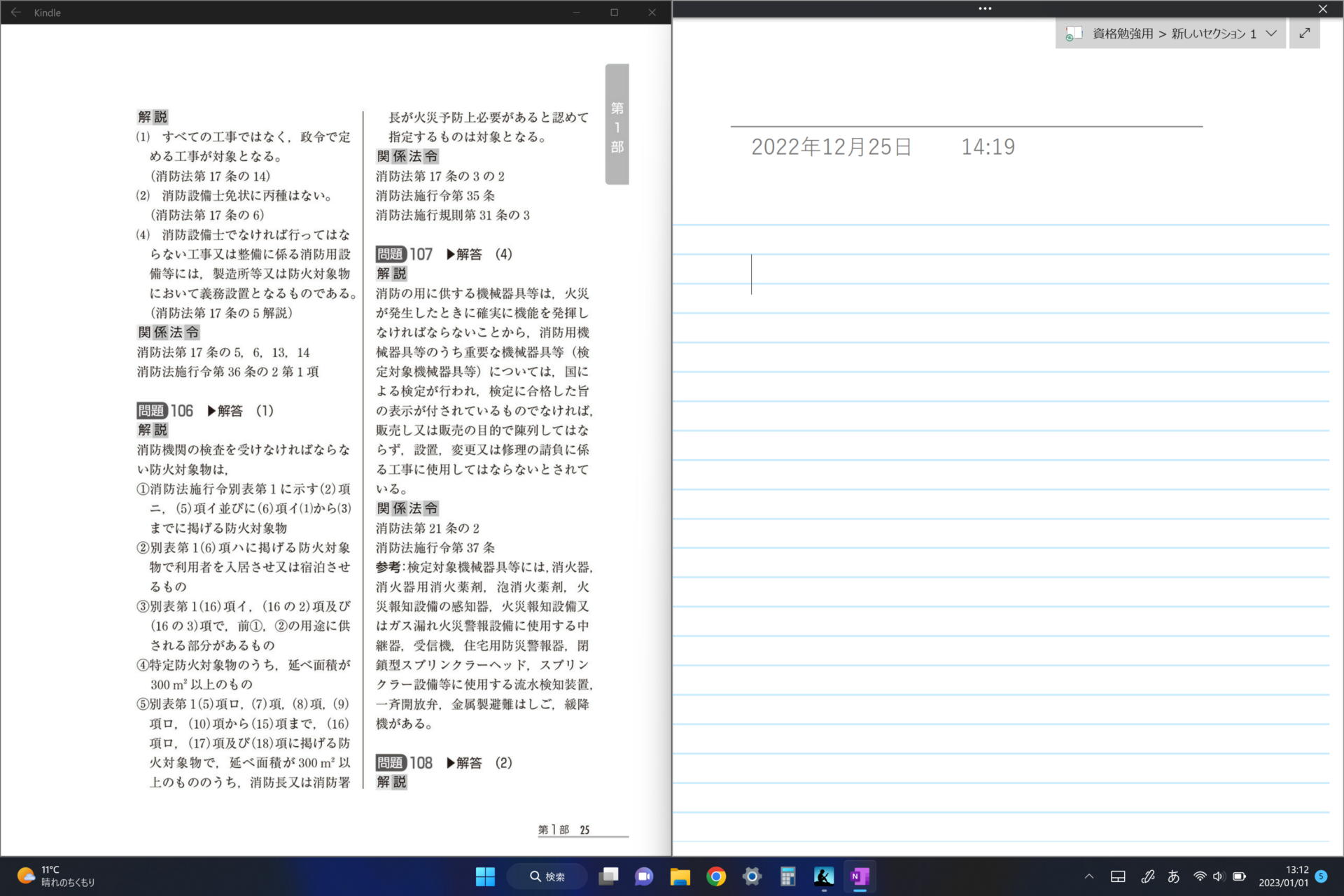
スタイラスペンの活用しよう
MacBookに無くてSurface Proにある機能としては
タッチペンとタッチスクリーンがあります。
使う前は、iPadと違って繊細な描画は不得意なのでは?
と思っていたSurface Pro。
実際はどんな感じでしょうか?
今回は純正のスタイラスペンとサードパーティー製の
2本で比較
基本データ
Microsoft純正スリムペン
サイズ 約146mm x 約9.5mm
重量 約20g
材質 アルミ
電池 リチウムイオン電池
筆圧 4,096 段階の筆圧感知
価格 ¥12,980 税込(実勢価格8,720円 Amazon)

Surface スリム ペン 2
こちらは従来のスリムペンより描き心地重視に
アップグレードされた純正ペン(別売)
対応機種は
- Surface Pro 9
- Surface Laptop Studio
- Surface Pro 3 – Surface Pro 8
- Surface Pro X
- Surface Duo、 Surface Duo 2
- Surface Go、Go 2、Surface Go 3
- Surface Hub 2S
- Surface Laptop 1 – 4
- Surface Studio 1、2
- Surface Book 1 – 3
- Microsoft Pen Protocol (MPP) に対応した非 Surface デバイス
特徴
- Bluetooth® 5.0
- 4,096 圧力レベル
ゼロフォース手書き入力 - Surface Pro 8や Surface Laptop Studioと組み合わせれば、内蔵の触覚モーターにより、紙にペンで書くのと同じ感覚で自然にメモを取ったり、スケッチしたり、操作したりできます3。
- 充電にはスリムペン充電器か
Surface Pro Signature キーボードが必要です。
サイズ
- 136.8 x 11.3 x 6.3 mm
- 13 g
価格 ¥15,950 (税込)

KINGONE社製スタイラスペン
サイズ 143mm x 約9.5mm
重量 約20g
材質 アルミ
電池 単6乾電池(連続使用600時間)
筆圧 4,096 段階の筆圧感知
価格 ¥3,199(税込 Amazon)


どっちが良い?
この辺の商品は表面上のスペックよりも
フィーリングとか書き味、
遅延の幅とかカタログ数値では出てこない世界です。
どちらもBluetooth接続では無く、瞬時に繋がる優れものです。
Microsoft純正スリムペンの感想
高い純正品ですが、質感はやっぱり良い。
スリムペンは、
マグネットで本体にしっかり固定できるので
移動時も外れ無さそうです。
吸着の感覚はiPadとApplepencilと同程度。
スリムペン2はSurface Pro Signature キーボードの
スリムペン格納場所でワイヤレス充電でき便利。
アプリケーションが違いますので
繊細なタッチについては公平な判断ができませんが、
アプリによる違いと保護フィルムによる違いって結構大きくて、
しかもiPadはペーパーライクフィルムですので
相当感覚が違います。
私的にはwindowsは手書きメモ程度に考えていましたが、
スリムペン2の触覚モーターは結構気に入っていて
本当に紙に書いているような摩擦感・振動が楽しい。
100段階調整で微調整できます。
このレベルなら十分でしょう。
スリムペン2は俄然キーボードセットがお勧めです。
KINGONE社製スタイラスペンの感想
線を引いた時の遅延は
文字を書くとか図形を描くなどの
通常の使用では気にならないレベルです。
ただ、iPad+Apple Pencilには敵わない感じです。
具体的には繊細な筆圧は出ていないのでは?
と思ってます。
4096筆圧の繊細さが出ません。
(個人的な感想)
ディスプレイのサイドの磁気面に
ペンを取り付けた場合、磁力は弱く落下します。
パームリレクションという機能で、画面上に手を置いても
反応しない仕様との謳い文句ですが、正常に描けない場合がありました。

純正品は
価格差以上の差を見出せるかと言ったら
微妙なのですが、どちらもいい品質であることは
間違いありません。
外付けキーボードについて
ロジクール製品です。
このキーボードはK780というワイヤレスキーボード。
そんなに新しい物ではないのですが、ご紹介です。
タブレットやスマホ用の
キーボードになります。
接続はBluetooth。
テンキー付きなので非常に使い易い。
難点としては重さが500gもありますので
持ち運びのものではありません。
安定した重さですの大型のタブレットを置いても
ひっくり返ることもなくグラつきもありません。

外観と特徴
特徴のある丸形のボタンですが
キーピッチや配列は典型的なJIS配列
この重さというのは結構タイピングにも影響していて
悪くはないのですが、キーボード自体が水平使用が前提になってます。
タブレットを置いて使う関係上、傾斜は付けられないので
好みは分かれるところですね。
写真で見ると結構大きくて、スマホとタブレットを並べて配置できます。
残念なのは充電式ではなく乾電池式。
一応、公称2年間は持つと言う事ですが、
当然、使用頻度によって変わります。
実際は半分くらいかなっと言う感じです。
モバイルの用途でしたら乾電池式もメリットがありますが
これだけ大きくて持ち運ばないものでしたら
充電式がいいなぁ。
このキーボードは3台の切り替えができますので
スマホ3台をならべてそれぞれに操作も可能です。

ロジクールも適材適所で使っていくと
充実したパソコンライフを送れそうです。

ロジクール ワイヤレスキーボード K780 Bluetooth Unifying ワイヤレス 無線 キーボード windows mac Chrome iOS Android 国内正規品
ペーパーライクフィルム
Surface Proのディスプレイはとっても綺麗なのですが
問題なのは光沢(グレア)液晶な点です。
屋外で使用する前提ですと、アンチグレアの方が写り込みや
反射が少なく、視認性があがるだけではなく、
目にも優しくなりますので集中して勉強するには
必須アイテムです。
それと指紋が付きにくいのもありがたい。
人前で使うのに指紋だらけの画面ではプレゼンも恥ずかしいです
よね。
今回購入したものはサーフェース4でも貼っていた
ベルモンドというブランドのペーパーライクフィルムです。
質感的には厚めの用紙に書いてる感覚に近いかな
(画用紙のような)
慣れがあるのかも知れませんが
そもそもサーフェースはiPad Proなどと比較すると
超繊細なタッチにはやや劣る感があります。
(それは超些細な感覚ですが)


ベルモンド Surface Pro 7 / 6 / 5 / 4 ペーパー 紙 ライク フィルム 上質紙のような描き心地 12.3インチ対応 日本製 液晶保護フィルム アンチグレア 反射防止 指紋防止 気泡防止サーフェス BELLEMOND SFP7PL 718
iPadが勝る点
スタイラスペンを使った書き込みは、
ビジネスや学習用途には効果を発揮しますが、
iPad Proの様なシビアな使い方は難しい。
イラストなどの繊細なタッチが必要な場合は
やっぱiPadが最高です。
あとApple同士の連携、デバイス間の連携は
圧倒的にiPadの勝利。
ノートアプリもAppleの方が良いですね。
待望のGoodNote For Windows
windowsユーザーに朗報です。
iPadで好評のメモアプリ「GoodNote」がベータ版として
無料で使えます。
私も愛用していますが、ベータ版との違いはまだ良く分かりません。
軽く使った感じでは違和感なく使えてましたので、
有効なツールになる事でしょう。
とにかく頑張ろう
そんなこんなのsurfaceですが、
合格目指して共に頑張りたいと思います。















コメント
At this time it sounds like Drupal is the top blogging platform out there right now.
(from what I’ve read) Is that what you are using on your blog?
Hi! Do you know if they make any plugins to help with
SEO? I’m trying to get my blog to rank for some
targeted keywords but I’m not seeing very good results.
If you know of any please share. Cheers!